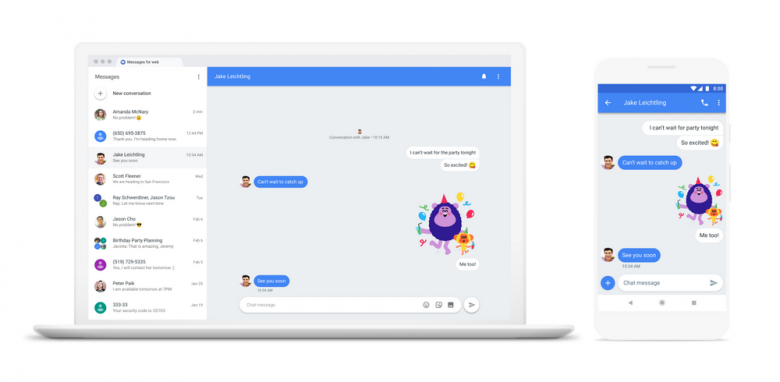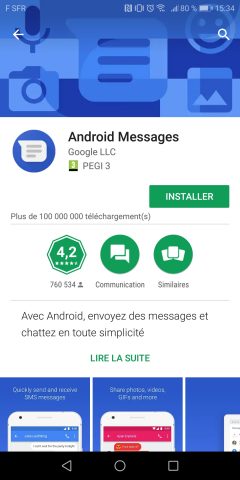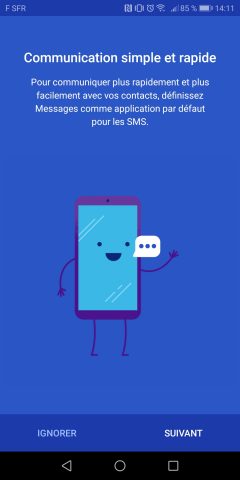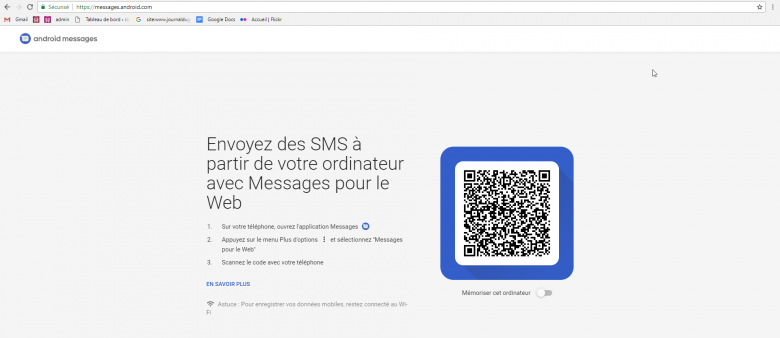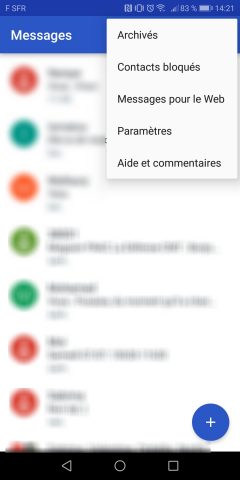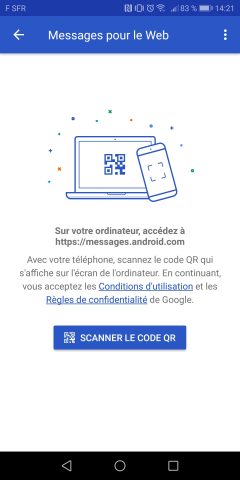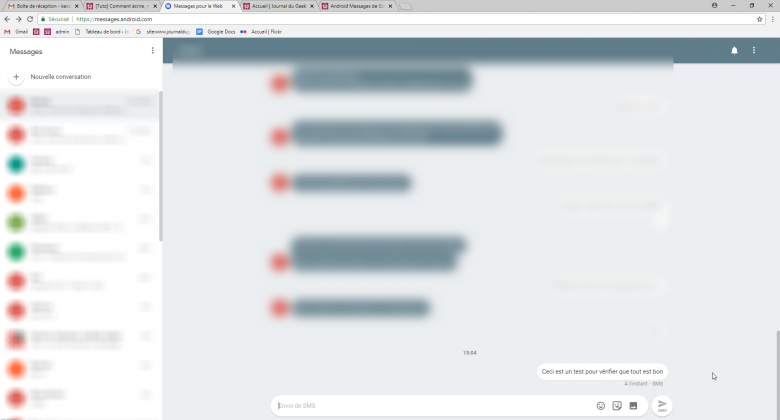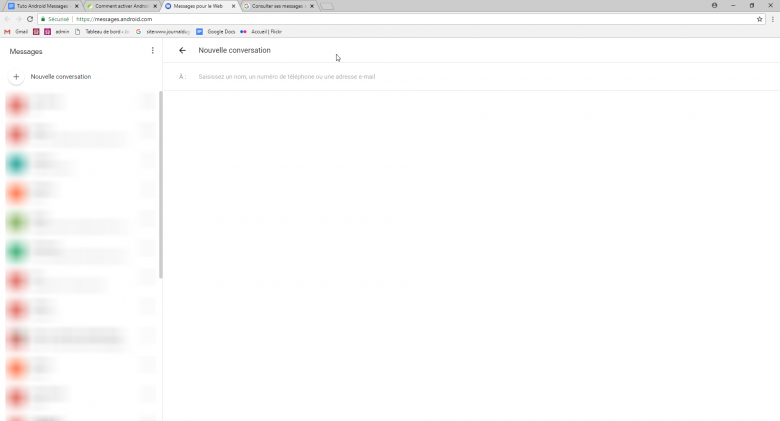Ce tuto est extrait de l’article original “Comment écrire, recevoir et lire ses SMS depuis son PC ou son Mac ?” du site Journal du Geek, rédigé par Jules le 10 Juillet 2018.
Prérequis
- Disposer d’un téléphone mobile sous Androïd avec une caméra fonctionnelle
- Utiliser l’application Messages éditée par Google
- Être connecté à un réseau mobile et à internet sur l’ordinateur
Android Messages : une application pour PC et Mac
Google en aura mis du temps à offrir un service plus ou moins similaire à Pushbullet, mais il est désormais possible d’envoyer et de recevoir des SMS depuis son ordinateur. Et l’avantage, c’est que même si elle s’appelle Android Messages, les propriétaires d’un Mac seront capables de l’utiliser. Installer cette application ne vous prendra pas beaucoup de temps. Il est d’ailleurs possible que l’ayez déjà sur votre smartphone. Si c’est le cas, il vous suffira juste de vous assurer qu’il s’agit de la dernière version. Dans le cas contraire, ce n’est pas compliqué : rendez-vous sur le Play Store et téléchargez Android Messages. Une fois que c’est fait, il faudra soit la définir comme application par défaut pour les SMS, soit lui accorder l’accès aux SMS, au téléphone et aux contacts.
Il est conseillé de connecter votre téléphone au Wi-Fi afin d’éviter de consommer trop de data, si votre forfait est un peu limite. Néanmoins, avec les forfaits que l’on trouve aujourd’hui, cela ne paraît pas vraiment nécessaire (seuls les MMS comme les vidéos vous feraient consommer des données).
Après avoir configuré votre smartphone, sur l’application appuyez sur “Plus” en haut à droite (l’icône aux trois petits points) et sélectionnez “Messages pour le web”. On passe maintenant sur l’ordinateur : utilisez le navigateur de votre choix entre Chrome, Mozilla Firefox, Safari et Microsoft Edge, pour vous connecter au site Messages pour le web. C’est d’ailleurs à ce moment-là qu’il faudra cocher l’option “Mémoriser cet ordinateur” si vous ne voulez pas avoir à répéter la connexion à chaque fois que vous lancez le site.
Retour sur votre smartphone où il ne vous restera plus qu’à sélectionner “Scanner le QR code” pour ensuite… scanner le code QR affiché sur la page web de votre ordinateur. Votre smartphone vibrera dès qu’il sera connecté et le tour est joué.
Maintenant que votre ordinateur et votre smartphone sont connectés, on passe au plus important : envoyer et recevoir des SMS. Pour en écrire un, c’est tout simple, vous retrouverez d’ailleurs, en synchronisation ceux qui figurent dans votre smartphone. Tout ce qu’il vous reste à faire, c’est reprendre une conversation ou en commencer une autre en cliquant sur “Nouvelle conversation”.
Android Messages vous invitera ensuite à entrer un nom, un numéro de téléphone ou une adresse e-mail. Pour la réception, il n’y a rien à faire à part recevoir un SMS. Le nombre de SMS reçus apparaîtra alors entre parenthèses sur l’onglet “Messages pour le web”, avec en plus, un point rouge sur le logo à côté. Il vous suffira ensuite de cliquer sur le nom de l’émetteur pour lui répondre.